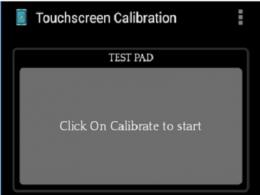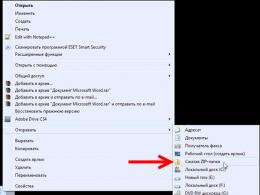Донаты – что это такое на ютубе. Как на "Твиче" сделать донат? Пошаговая инструкция Что такое донат на твиче
Рано или поздно человек, убивающий время за просмотрами стримов других геймеров, начинает задумываться о создании собственного канала. В первую очередь он думает не о желании делиться с другими опытом освоения любимых игр и не о весёлом общении со зрителями. Главным вопросом всегда оставалась тема заработка.
Она актуальна хотя бы потому, что для процветания канала требуется много времени и сил, что приравнивается к самой настоящей работе. В конце концов стриминг — это тяжёлый труд, и он должен оплачиваться. Популярным и эффективным способом заработка считаются донаты от зрителей. На втором месте идёт платная подписка и реклама, но для этого нужно иметь раскрученный канал. Как на "Твиче" сделать донат? Подробности в этой статье.
Познавая культуру стримов, невольно сталкиваешься с этим непонятным словом. Донат представляет собой добровольное денежное пожертвование от зрителей канала. Стример не выплачивает "Твичу" процент от средств, полученных таким образом, потому что они идут прямиком на электронный кошелёк геймера.
Как правило, донат сопровождается музыкальным оповещением, а на экран трансляции выводится имя подписчика, пожертвовавшего денежные средства, сумма вложения и текстовое сообщение, прикреплённое к нему. Очень часто последнее дополнительно зачитывается вслух одним из специальных роботов. Этот бонус привлекает зрителей, превращая процесс доната в забавную игру. К тому же подобное удовольствие обходится дешевле платной подписки.
Всё-таки как сделать донат на стриме «Твич»? Это несложно. Давайте разбираться.

Как на "Твиче" сделать донат: шаг первый
Для начала следует зарегистрироваться на сайте (donationalerts.ru). На данный момент жителям стран СНГ доступен только этот ресурс, однако это не повод расстраиваться, он имеет огромное количество плюсов и очень удобен в использовании:
- пользователю не нужно искать и устанавливать сторонние приложения;
- оповещения о денежных пожертвованиях приходят моментально - проходит секунда с момента подтверждения зрителем платежа, а сообщение о донате уже выводится на экран;
- реквизиты стримера находятся в закрытом доступе, что защищает его от посягательств злоумышленников.
Итак, от стримера требуется авторизация на сайте через аккаунт на "Твиче". Сразу же нужно дать разрешение на использование данных учётной записи. Не стоит бояться, что администрация портала передаст их в посторонние руки, ресурс зарекомендовал себя с положительной стороны, и за всю историю его существования таких случаев просто не было.
Продолжим разбираться, как на "Твиче" сделать донат. Шаг второй.
Подключение электронного кошелька
Задаваясь вопросом о том, как на "Твиче" сделать донат, человек часто думает, что это очень сложно, однако всё достаточно легко подключается. Для начала нужно перейти во вкладку «Основные настройки».
В первом окне вводится номер (платёжная система "Вебмани"), далее указывается валюта, а также часовой пояс, в котором обитает стример. Ниже находится спам-фильтр.
Последняя опция крайне необходима, особенно если речь идёт о популярном канале, где не очень хорошие люди любят рекламировать свои сайты, каналы и прочие вещи. Пользователь может отключить отображение ссылок, а также ввести вручную список запрещённых слов.

Шаг третий: настройка страницы пожертвований
Перейдя по ссылке «донат» с канала на "Твиче", зритель попадает на страницу, где производится сам процесс пожертвования средств. В руках стримера находится возможность настроить её как с функциональной, так и с эстетической стороны. Здесь можно загрузить фоновое изображение, чтобы придать странице более приятный вид.
Желательно подойти к этому вопросу творчески, с чувством юмора. В Интернете много смешных картинок, как нельзя лучше подходящих к тематике страницы, впрочем, можно пойти по лёгкому пути и вставить обычное, но очень симпатичное изображение. Там же настраивается и минимальная сумма доната. Опция крайне важна, если речь идёт о предотвращении спама, чем часто пользуются раскрученные стримеры.
Не все пользователи смогут выкладывать по пятьдесят рублей за одно сообщение, развлечения ради. Если канал не очень популярен, этот порог лучше снизить, иначе можно и вовсе лишиться пожертвований.

Фейк-донат на "Твиче"
Как сделать его и зачем это нужно? Таким образом стример проверяет корректность работы оповещения о денежном пожертвовании. Однако этим любят баловаться и зрители, «отправляя» игроку большую сумму денег и наблюдая за его реакцией.
Как сделать фейковый донат на "Твиче"? Раньше существовало несколько багов, но разработчики сайта устранили их, и теперь можно отправлять только реальные пожертвования. Единственный способ — взломать аккаунт стримера и отправлять через него донаты самому себе, но это нарушает правила, а значит, когда злоумышленника вычислят, он получит бан по IP-адресу.

Заключение
Напоследок стримеру остаётся только настроить музыкальное сопровождение доната, изображение и голосовую озвучку сообщения для случаев, когда сумма пожертвования превышает определённый порог, который можно указать в настройках.
Некоторые задаются вопросом о тос, на донат в "Твиче". Это делается непосредственно в настройках канала. Начинающему стримеру лучше всего обратиться за помощью к человеку, разбирающемуся в тонкостях веб-дизайна. Геймеру же остаётся только вести качественные трансляции, радовать зрителей хорошим контентом и набирать популярность.
Донат на стриме с оповещением на экране и звуком Твич и Ютуб
Основываясь на своем опыте, я могу точно заявить, что зрители куда охотнее присылают донат, если он высвечивается на экране с сообщением и со звуком.
На данным момент существует уже более десятки сервисов по приему доната и виджетом для его оповещения на стриме.
В этом посте я хочу представить вам список сайтов (сервисов) для приема доната с последующем его оповещением на стриме Twitch, YouTube, GoodGame, Hitbox .
Сервисы для доната на стриме
1. DonatePay.ru - молодой и перспективный сервис по приему доната. Я на своем канале zakrutTV использую его, так как у него пока что самая маленькая комиссия и 0% комиссия на вывод средств (QIWI и Яндекс).
Функционал сервиса очень большой и интуитивно понятный. Плюс он также практически каждый месяц обновляется и улучшается. Можно еще выбрать кто будет платить комиссию: стример или донатер.
- Виджеты: оповещения о донате со звуком, сбор средств, последние донаты, наибольшие суммы (дня, месяца, за все время), заказ музыки.
- Прием средств: банковская карта, QIWI, Яндекс.Деньги, мобильный телефон, WebMoney, Steam, ApplePay, OKPay и Payeer с комиссией 6%.
- Вывод средств: банковская карта (3%), QIWI (0%), Яндекс.Деньги (0%), PayPal (2%), WebMoney (0.8%).
2. DonationAlerts.ru - самый популярный на сегодняшний день сайт для приема пожертвований . Раньше я использовал его, но сейчас отдал предпочтение DonatePay , так как на нем комиссия меньше .
По функционалу он идентичен с предыдущем сервисом. Все настройки очень гибкие и также легко настраиваются.
- Прием средств: банковская карта, QIWI, Яндекс.Деньги, мобильный телефон, WebMoney и PayPal с комиссией 7%.
- Вывод средств: QIWI и WebMoney c комиссией 1.5%.
3. SkinDonate.com - сервис по приему доната скинами из Dota 2 и CS:GO с оповещением на экране.
На экране высвечивается не только имя, сообщение и стоимость предметов, но и изображения самих скинов.
- Виджеты: оповещения о донате со звуком и отображением скинов.
- Прием средств: Steam скины из Dota 2 и CS:GO
- Вывод средств: Steam с комиссией 5% в виде скина.
4. StreamLabs.com - самый популярный в мире сервис виджетов для стримеров. Я сам использую три виджета от него - донат, оповещение о подписчиках, события (event).
Данный сервис на английском, что немного усложняет работу с ним ну и донат можно вывести лишь на кошелек PayPal .
Мне нравится работать с виджетами StreamLabs , так как их отображение можно настроить как тебе угодно, главное разбираться в CSS и HTML.
- Виджеты: оповещения о донате со звуком, сбор средств, последние донаты, наибольшие суммы (дня, месяца, за все время).
- Прием средств: PayPal и банковские карты через PayPal.
- Вывод средств: PayPal, UnitPay, банковские карты.
Я использую для доната DonatePay и StreamLabs , оповещения о подписчиках у меня виджет также от StreamLabs.
Это очень полезный интернет ресурс, который позволяет осуществлять добровольный сбор денежных средств с ваших зрителей.
Конечно же, если у вас есть видео канал и вы занимаетесь онлайн трансляцией. Кроме сбора денег, есть много интересных функций, о которых расскажем дальше.
Как зарегистрироваться в программе Donation Alerts
Зарегистрироваться в проекте очень просто .
Первое , что вам надо сделать -
пройти по ссылке donationalerts .ru и нажать на кнопку
"Присоединиться ".

Вы
можете
зайти
на
DonationAlerts
через
системы
Twitch
, YouTube
, ВКонтакте, Facebook, Odnoklassniki, Smashcast.
Выберите наиболее удобную для Вас систему для авторизации. После этого сервис предложит Вам выбрать имя для DonationAlerts.
Для того, чтобы привязать остальные сервисы к системе DonationAlerts, воспользуйтесь соответствующими кнопками на странице "Основные настройки".
Если Вы захотите отвязать один из аккаунтов, нажмите на кнопку "Отсоединить". Обратите внимание: сервис, через который Вы провели регистрацию, недоступен для отвязки.
Например, если Вы зарегистрировались в проекте, используя Twitch, Вы сможете привязывать и отвязывать аккаунты только для других сервисов, но не для Twitch.
Как вывести деньги из Donation Alerts?
Для того, чтобы настроить вывод денег, вам необходимо зайти в раздел "Мои выплаты" и воспользоваться кнопкой "Добавить новый способ вывода". Далее нужно выбрать платежную систему, на которую будете выводить деньги.
Это может быть QIWI-кошелек или WebMoney. На забудьте указать номер счета кошелька. Выплаты происходят ежедневно в 3.00 по Московскому времени в автоматическом режиме.
Как настроить виджет OBS STUDIO?
- Проверьте наличие Browser Plugin
Самым удобным методом встраивания виджета в OBS Studio является использование расширения Browser Plugin. Поэтому перед тем как продолжить убедитесь, что Browser Plugin установлен.
Заметьте, что Browser Plugin уже включён в официальный установщик OBS Studio, поэтому вполне вероятно, что данный плагин у Вас уже установлен.
- Добавьте виджет
В разделе "Оповещения" панели управления найдите Вашу уникальную ссылку OBS и XSplit и скопируйте её. В OBS Studio в списке "Источники" щёлкните правой кнопкой мыши, выберите пункт "Добавить", затем "BrowserSource".
В появившемся окне введите желаемое Вами имя нового источника, например, "Виджет оповещений DonationAlerts". Нажмите "OK". В появившемся окне свойств в поле "URL" введите ранее скопированную Вашу ссылку.
Для повторного редактирования настроек виджета найдите его в списке "Источники", щёлкните по нему правой кнопкой мыши и выберите пункт "Свойства".
В разделе "Оповещения" панели управления нажмите на "Добавить тестовое оповещение". Оповещение должно отобразиться в Вашем OBS Studio.
Для изменения размера виджета отредактируйте значения "Width" (ширина) и "Height" (высота) окна свойств источника.
Видео на тему: КАК НАСТРОИТЬ ДОНАТЫ ДЛЯ СТРИМА - Donation Alerts
Как настроить виджет XSplit Broadcaster
- Проверьте наличие Adobe Flash Player.
Для правильной работы виджета в XSplit необходимо наличие Adobe Flash Player на компьютере. Иначе в виджете будет отсутствовать звук. Скачать Adobe Flash Player можно бесплатно на официальном сайте Adobe.
- Добавьте виджет.
В разделе "Оповещения" панели управления найдите вашу уникальную ссылку CLR Browser Source Plugin и XSplit и скопируйте её. В XSplit под списком "Scene Sources" нужно нажать на кнопку "Добавить", затем выбрать "Other", затем "Webpage URL...".
В появившемся окне нужно ввести в поле "URL" нужно ввести ранее скопированную вашу ссылку и нажать "OK".
Для того, чтобы отредактировать настройки виджета, нужно найти в списке "Scene Sources" и щелкнуть по нему правой кнопкой мыши. Готово!
В разделе "Оповещения" панели управления нужно нажать "Добавить тестовое оповещение". Оповещение должно отобразиться в вашем XSplit.
Если по какой-то причине в XSplit всё ещё отсутствует звук,
Полностью переустановите Adobe Flash Player.
Видео на тему: КАК НАСТРОИТЬ ДОНАТ НА СТРИМЕ?! DonationAlerts и StreamLabs
Как настроить виджет OBS CLASSIC
- Проверяем наличие браузера CLR Browser Source Plugin.
Самым удобным методом встраивания виджета в OBS Classic является использование CLR Browser Source Plugin. Поэтому перед тем как продолжить убедитесь, что CLR Browser Source Plugin установлен.
- Добавляем виджет.
В разделе "Оповещения" панели управления найдите Вашу уникальную ссылку CLR Browser Source Plugin и XSplit и скопируйте её. В OBS Classic в списке "Источники" щёлкните правой кнопкой мыши, выберите пункт "Добавить", затем "CLR Browser".
В появившемся окне введите желаемое Вами имя нового источника, например, "Виджет оповещений DonationAlerts". Нажмите "OK". В появившемся окне "CLR Browser Configuration" в поле "URL" введите ранее скопированную Вашу ссылку.
Для повторного редактирования настроек виджета найдите его в списке "Источники", щёлкните по нему правой кнопкой мыши и выберите пункт "Параметры". Готово!
В разделе "Оповещения" панели управления нажмите на "Добавить тестовое оповещение". Оповещение должно отобразиться в Вашем OBS Classic.
Как настроить синтез речи
Для доступа к настройкам синтеза речи, нужно зайти в раздел "Оповещения" панели управления, найдите в списке вариаций "Вариацию по умолчанию" и нажмите на "Изменить". После этого Вы сможете детально настроить синтез речи: пол чтеца, скорость речи, сценарий срабатывания синтеза речи, громкость речи и минимальную сумму, при которой будет срабатывать синтез речи.
Каждый пользователь крупнейшего медиахостинга YouTube может организовать полноценный канал, на котором будут транслироваться различные передачи, ролики, и прочее.
Большие доходы и мировая популярность – все это может быть ваше, но лишь при условии постоянной работы…
Главным фундаментом вашей успешности станет качественный и уникальный контент, который сможет заинтересовать потребителей. Но где брать такие объемы видеороликов, если вы владелец каналов?
Десятки тысяч блогеров превратили свое хобби в заработок — с трансляциями игрового процесса, уроков и прочее .
Сегодня мы узнаем, как можно неплохо заработать на этом деле $ ???
Все большой популярностью пользуются онлайн-трансляции на YouTube , которые подписчики просматривают в реальном времени.
Чаще всего речь идет о:
- прохождении игр
- различных видео-уроках
- конференциях

Такая потоковая трансляция называется стримом. ←
Они используются для поддержания стабильной аудитории и привлечения новых подписчиков.
Если вы умеете подавать материал в оригинальном формате, при этом не обделены чувством юмора – такой формат именно для вас !!!
Но более сакраментальный вопрос, как на этом деле можно заработать деньги ?
Для этого нужно знать, что такое донаты !
Геймеры не понаслышке знакомы с этим термином, который дословно можно расшифровать, как пожертвования.
Посредством специального ПО вы можете интегрировать платежную систему в свой стрим и дать возможность своим подписчикам и зрителям внести «лепту» в ваш труд, проще говоря, дать денег.
Этим способом уже не один десяток стримеров получил мировую популярность, а также получил свой стартовый капитал.
Недаром говорят, что любой труд должен быть оплачен.
Установка: пошаговая инструкция
Итак, вы уже ведете трансляцию на Ютубе, но все еще не знаете, как сделать донат?
Давайте рассмотрим общий алгоритм , на примере которого вы и будете выполнять эту процедуру:
- запускаем собственный стрим;
- регистрируем кошелек на WebMoney;
- устанавливаем OBS (Open Broadcast Software);
- интегрируем CLR Browser Sources Plugin;
- регистрируемся на на DonationAlerts.
Шаг 1 . на YouTube и установка программ
Прежде, чем сделать говорящий донат, следует запустить стрим на Ютубе.
Об этой теме уже было сказано многое, но напомним, что для его запуска потребуется выполнение нескольких условий:
- не менее 100 подписчиков на канале;
- аккаунт с хорошей репутацией — проверяем на https://www.youtube.com/account_features
→ Если ваш аккаунт верифицирован, то вы смело можете подавать заявку на трансляцию, а тем временем, нужно скачать и установить программу OBS (внимательно убедитесь, что версия соответствует вашей OS).
→ Следующим шагом станет скачивание плагина для данной программы (CLR Browser Sources Plugin). Его стоит разместить в папке «plugins» (в OBS), после чего разархивировать.

В необходимо в разделе «Общее» настроить профиль для YouTube. Остальные настройки также не должны вызвать сложностей. Исходя из мощности компьютера выставляется формат видео, аудио и прочее.
Шаг 2. Регистрация и настроить на DonationAlerts
Именно через данный сервис мы и будем получать донаты и в последующем их обналичивать. Прежде всего, необходимо пройти регистрацию на этом сервисе.
Теперь давайте рассмотрим основные настройки доната на ютубе:
- в разделе «основные настройки» необходимо выбрать кошелек , куда будут выводиться средства;
- следует уделить внимание странице пожертвований (здесь можно загрузить изображений, выбрать аватар, а также сумму минимального пожертвования);
- самый важный момент, чтобы настроить донат на Ютуб это раздел «Оповещения» — необходимо в разделе «ссылка для CLR» нажать кнопку «Показать» и скопировать ее в OBS в раздел «Источники» — «Виджеты оповещения»;
- также в разделе «Оповещения» вы можете добавить цвет, фон, изображение оповещения о донате на Ютуб и прочее;
- в разделе «Сбор средств» можно выбрать цель сбора, заголовок и прочие данные, позволяющие увеличить количество донатов.
Также в разделе меню «Страница пожертвований» имеется ссылка, указывающая на вашу страницу с пожертвований. Ее можно разместить в описании к трансляции, в группе и прочее.

Напомним! Для организации трансляции вам необходимо подать соответствующую заявку на YouTube.
- После одобрения в разделе «Прямые трансляции» вам необходимо скопировать ключ и вставить его в программу OSB.
- Теперь в утилите нажимаем «Начать запись»
- А на Ютуб кликнуть «Предварительный просмотр» и можно выходить в эфир.
Шаг 3. Делаем фейковый донат
Также большой популярностью пользуется вопрос, как все-таки сделать фейковый донат на Ютубе. Что это такое и зачем это применяется знают многие геймеры.
Суть состоит в том, что на вашем стриме могут всплывать сообщения о несуществующем донате.
Это делается с целью пиара и по другим соображениям.
Для этих целей нам понадобится все то же DonationAlerts:
- в первую очередь добавляем ссылку для доната в OBS (как это сделать описано выше);
- выбираем вкладку «Мои пожертвования»;
- здесь нажимаем «Добавить пожертвование», выбираем сумму и пишем сообщение, после чего отметить «Отображать в виджете».
После этого у вас на стриме появляется сообщение, естественно, никто не знает, что это фейковый донат. На все про все уйдет несколько минут.
Таким образом, при помощи донатов на Ютуб канал вы сможете организовать сбор средств на нужды.
Настройка и установка виджета оповещения о донате: DonatePay и DonationAlerts.

Настройть виджет вы сможете легко, поэтому расписывать все подробно я не буду. Все виджеты оповещения о донате
различных сервисов имеют идентичные настройки.
- все на русском;
- Отзывчивая техподдержка;
- работает со всеми популярными электронными кошельками и картами
- можно делать донат скинами Dota 2 и CS ;
- синтез речи имени, суммы и сообщения (мужской и женский голос);
- Самая низкая комиссия из всех существующих подобных сервисов.
Лично я советую перейти на DonatePay.ru, низкая комиссия и синтез речи имени отправителя доната приятные плюсы в стриминговой сфере:)
Сервис DonationAlerts.ru
Для начала у вас уже должен быть и электронные кошельки, к примеру WebMoney, QIWI или Яндекс.Деньги.
Вход на сервис, как вы уже догадались, происходить при помощи профиля Twitch, Hitbox, OK, YouTube, Google и Vk. Перейдите на сайт DonationAlerts.ru и нажмите "Присоединиться ". После успешного входа советую почитать "FAQ ".

Теперь нужно перейдите в "", чтобы прикрепить кошелек WebMoney или QIWI.

В пункте "" укажите минимальные суммы пожертвований и оформите свою странице пожертвования.

Чтобы посмотреть, как выглядит ваша страница пожертвований (UnitPay), кликните на ссылку выше.

Ну и последняя настройка - настройка виджета. В пункте "Виджет оповещений " вы можете быстро и удобно настроить свой виджет.

Ну и конечно же не забывает о кнопке "Сохранить " :)
Преимущества данного сервиса очевидны:
- все на русском;
- автоматический перевод поступивших средств;
- удобная и гибкая настройка виджета;
- синтез речи - мужской и женский голос.
Ну и разумеется сервис взимает комиссию , также некоторый процент взимают платежные системы. Комиссия больше, чем у DonatePay .Даже сам сервис DonationAlerts приписывает этот факт к своему недостатку.
Также не забудьте заглянуть на мой канал zakrut TV , авось понравится:)
Вы также можете заказать у меня оформление вашего Твич-канала наподобие моего и не только ().
Раскрутка канала на Твиче -